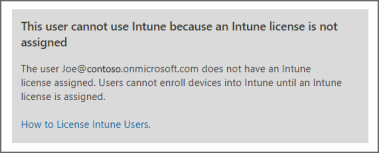Microsoft Intune管理センターでサポートを受ける方法
Microsoft は、デバイス管理クラウドベースのサービスに対して、グローバルな技術、プレセールス、課金、サブスクリプションのサポートを提供します。 これらのクラウドベースのサービスには、Intune、Configuration Manager、Windows 365、Microsoft Managed Desktop が含まれます。 これらのすべてのオプションのサポートには、Microsoft Intune管理センターのヘルプとサポートからアクセスできます。 この記事では、ヘルプとサポートにアクセスし、管理センター内からさまざまなサポート オプションを確認する方法について説明します。
サポート インシデントの作成と管理など、Intune管理センターのサポート リソースにアクセスするには、アカウントに、アクション microsoft.office365.supportTickets を含む Azure Active Directory (Azure AD) ロールが必要です。 ゲスト ユーザーは例外です。正しいアクションが付与された場合でも、サポート チケットを提出することはできません。 サポート チケットを作成するために必要な Azure AD のロールとアクセス許可については 「Azure Active Directory での管理者ロール」 を参照してください。
有料サブスクリプションと試用版サブスクリプションについて、オンラインと電話によるサポートを利用できます。 オンライン テクニカル サポートは、英語と日本語で提供されています。 電話サポートとオンライン課金サポートは、他の言語で利用できます。
[ヘルプとサポート] にアクセスする
次のいずれかのリンクを使用して、Microsoft Intune管理センターを開きます。 使用するリンクは、テナントがどのようにホストされるかによって変わります。
- パブリック クラウド: https://intune.microsoft.comを使用する
- プライベート クラウド (Azure Government のようなソブリン クラウドとしても知られる) 政府機関向け: https://intune.microsoft.usを使用する
管理センターでヘルプとサポートにアクセスするには、いくつかのオプションがあります。
管理センターの [トラブルシューティングとサポート ] または別のノードに移動し、[ ヘルプとサポート ] を選択して、ヘルプとサポートの全画面表示エクスペリエンスを開きます。
管理センター内の任意のノードまたは現在のフォーカス領域から、プロフィール写真の近くにある疑問符 (
?) を選択して、[ヘルプとサポート] ウィンドウを開きます。次の例では、[ すべてのサービス ] を選択し、疑問符 (
?) を選択します。 ヘルプとサポート が開きます。[ヘルプ] を開き、この方法でサポートすると、横にピン留めされます。 他のオプションを選択すると、ピン留めされたままになります。
サポート アシスタントを使用して問題を解決する
サポート アシスタントは AI を活用してヘルプとサポート エクスペリエンスを強化し、より効率的な問題解決を実現します。 サポート アシスタントは、[トラブルシューティングとサポート>ヘルプとサポート] を選択するか、プロフィール写真の近くにある疑問符を選択することで、Microsoft Intune管理センターで使用できます。
注:
サポート アシスタントを有効または無効にするには、いつでもオプトインとオプトアウトを選択します。
適切なサポート シナリオを選択する
[ ヘルプとサポート] で、使用可能なオプションを選択して、シナリオに焦点を当てます。 使用するサブスクリプションがあるサービスのタイルのみを表示できます。
次の例では、このサブスクリプションで使用できるさまざまなサービスが表示されます。
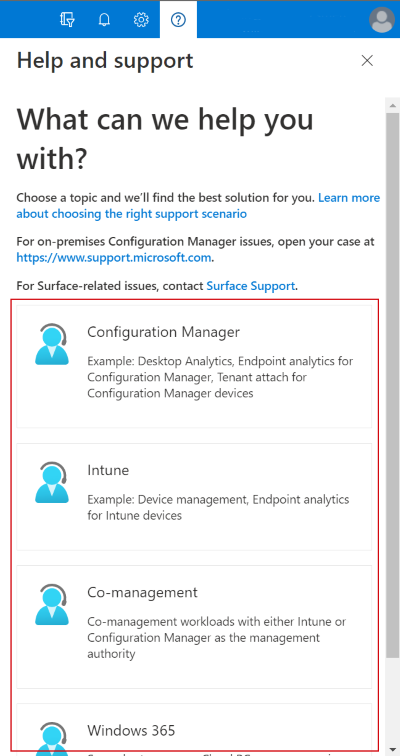
次の情報は、適切なフォーカスを選択するのに役立ちます。
Intune:
- Intune を使用したデバイスの管理
- Intune デバイスのエンドポイント分析
Configuration Manager:
- Configuration Manager デバイスのエンドポイント分析
- Configuration Manager デバイスのテナントのアタッチ
オンプレミスの Configuration Manager の問題については、www.support.microsoft.com でケースを開いてください。
共同管理:
- 管理機関としての Intune または Configuration Manager の共同管理ワークロード
Microsoft マネージド デスクトップ:
"このタイルは、Microsoft マネージド デスクトップのお客様のみが利用できます。"
- Microsoft マネージド デスクトップのテナントまたは構成に関する情報の要求
- Microsoft マネージド デスクトップ デバイスの構成に対する変更の要求
- インシデントまたは停止の報告
Microsoft Managed Desktop のお客様の場合は、Microsoft Managed Desktop 関連の問題のタイルを選択し、[サービス要求] ページが表示されます。 サービス要求の詳細については、「Microsoft マネージド デスクトップの管理者サポート」を参照してください。
Windows 365:
- Windows 365 のサブスクリプションをお持ちの場合、このタイルで Windows 365 の [ヘルプとサポート] が開きます。
ヒント
新しく作成されたテナントで [ヘルプとサポート] が開かなくなり、次のメッセージが表示されることがあります。
- 不明な問題が発生しました。 ページを更新してくださいが、問題が解決しない場合は、M365 管理 Center を通じてケースを作成し、指定されたセッション ID を参照してください。
エラーの詳細には、セッション ID や拡張機能の詳細などが含まれます。
この問題は、https://admin.microsoft.com の Microsoft 365 管理センターまたは https://portal.office.com の Office 365 ポータルで、認証されていないか、新しいテナント アカウントから [どのようなご用件ですか?] ページにアクセスした場合に発生します。 この問題を解決するには、メッセージに含まれている "Microsoft 365 管理センター" のリンクを選択するか、https://portal.office.com にアクセスしてサインインします。 いずれかのサイトで認証を行った後に、[管理者] 領域に移動し、右下にある [ヘルプ] アイコンをクリックします。 これらの手順を完了すると、Intune の [ヘルプとサポート] にアクセスできるようになります。
サポート オプションを確認する
サポート シナリオを選択すると、管理センターに [ヘルプとサポート] ページが表示され、選択したサポート シナリオが上部に表示されます (1)。 間違ったサポート シナリオが選択されている場合は、戻って別の選択を行う必要があります。
注:
Intune管理センターのサポート シナリオにアクセスするには、アカウントに、アクション microsoft.office365.supportTickets を含む Azure Active Directory (Azure AD) ロールが必要です。
![Intune管理センターの [ヘルプ方法] ウィンドウを示すスクリーンショット。](media/get-support/confirm-management-selection.png)
[ ヘルプ方法 ] タイトルの上には、 ソリューションの検索、 サポートへの問い合わせ、 およびサービス要求という 3 つのウィンドウを開くために選択できるアイコンが 3 つあります。 下線付きアイコンは、表示しているアクティブなウィンドウを示します。 既定では、[ヘルプとサポート] ページが開き、[解決方法の検索] ウィンドウが表示されます。
ヒント
Premier または統合サポート契約を締結しているお客様は、サポートの追加オプションをご利用いただけます。 Premier または統合サポート契約を締結しているお客様には、次の画像に似たバナーが表示されます。
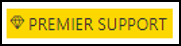
ソリューションを検索する
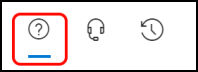
[ ソリューションの検索 ] ウィンドウで、指定されたテキスト ボックスに問題に関するいくつかの詳細を指定します。 コンソールは、入力した詳細に基づいて提案を提供する場合があります。 特定のキーワードの有無によって、コンソールは、選択した製品の利用可能な内容に応じて、2 つのサポート体験 (従来のサポート体験とアップデートされたサポート体験) のいずれかを提供します。
従来のエクスペリエンス
従来のサポートを使用する製品の場合、キーワードを入力すると、[ ソリューションの検索 ] ウィンドウに次のオプションが 1 つ以上返されます。 これらのオプションは、指定した詳細に基づいています。
- [診断の実行] - コンソールから既知の問題を明らかにするテナントの自動テストと調査を開始できます。 診断を実行すると、問題の解決に役立つ軽減策が得られる場合があります。
- [分析情報の表示] - 指定した製品区分またはアクションのコンテキストと背景情報を提供するドキュメントへのリンクが見つかります。
- 推奨される記事 – 説明した問題に関連する記事やその他のコンテンツのトラブルシューティングを参照することをお勧めします。
たとえば、Microsoft Intune について、「デバイス登録エラー」と入力したとします。 これらの条件により、ユーザー アカウントを診断をするオプションが結果に表示されます。
診断を実行すると、Azure AD でそのアカウントの問題を特定できます。 この例では、ユーザーに Intune のライセンスが割り当てられていないため、デバイスの登録が妨げられており、関連するコンテンツへのリンクが表示されます。
サポート エクスペリエンスの更新
このサポート エクスペリエンスは、現在 Intune と共同管理で利用できます。
一部のキーワードは、よりシナリオ固有のサポートにドリルダウンするのに役立つ強化されたエクスペリエンスにつながります。 たとえば、Microsoft Intuneを使用し、[Intuneに関するヘルプが必要] の一般的な検索を入力します。 さらに重点を置いたシナリオがいくつか表示され、問題を明確にし、より焦点を絞った結果を見つけることができます。
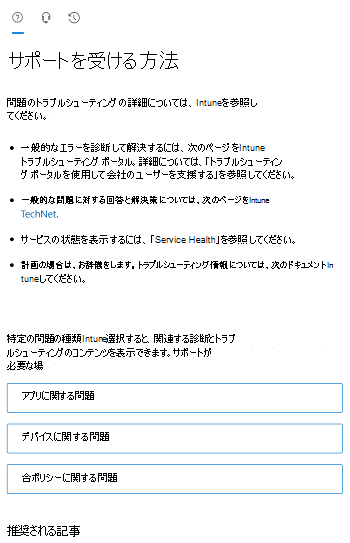
シナリオを選択すると、問題を絞り込むのに役立つ新しいオプションが提供されます。
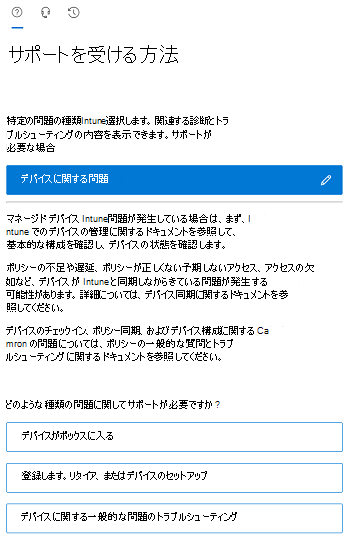
表示されたら、該当する場合は自動テストまたは診断を実行し、問題のトラブルシューティングに役立つ洞察に富んだ情報を表示できます。 問題の解決に役立つ修復手順が表示される場合もあります。
サポートにお問い合せください
[ソリューションの検索] ウィンドウで基本的なキーワードを指定した後、[サポートに問い合わせる] オプションを使用できます。 このウィンドウを使用して、サポートされているサービスのオンライン サポート チケットを提出できます。
重要
Intune (シスコや Lookout など) と連携するサードパーティ製品のテクニカル サポートについては、まずその製品のサプライヤーにお問い合わせください。 Intune サポート要求を開始する前に、その他の製品が正しく構成されていることを確認します。

サポートを要求する場合は、問題に関する説明を、必要なだけ詳しく入力してください。 電話とメールの連絡先情報を確認したら、希望する連絡方法を選択します。 ウィンドウには、連絡方法ごとの応答時間が表示されます。これによって、自分がいつ連絡を受けるかを予測できます。 要求を送信する前に、イシューの詳細を補足するのに役立つログやスクリーンショットなどのファイルを添付してください。
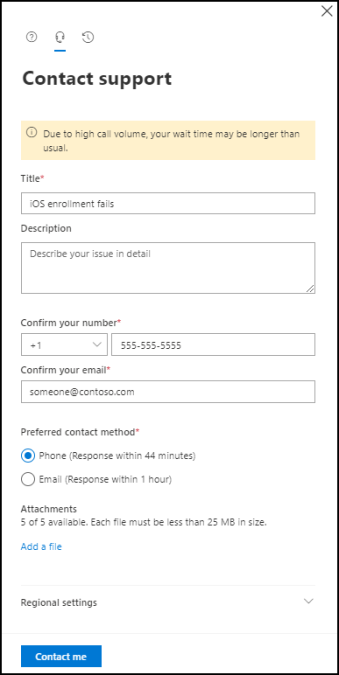
必要な情報を入力したら、[連絡する] を選択して要求を送信します。
サービス要求
[サービス要求] ウィンドウには、ご自身のケースの履歴が表示されます。 アクティブなケースが一覧の一番上に表示され、終了したイシューも確認することができます。
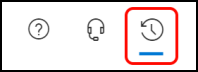
アクティブなサポート ケース番号がある場合は、ここに入力して問題に移動できます。 または、アクティブなインシデントと終了したインシデントの一覧から任意のインシデントを選択して、その詳細を表示することもできます。
インシデントの詳細の確認が完了したら、[サービス要求] ウィンドウの上部 ([ヘルプが必要ですか?] ウィンドウのアイコンのすぐ上) に表示されている左矢印を選択します。 戻る矢印は、開いているサポート インシデントの一覧に表示を返します。
Premier および統合サポートのお客様
Premier または統合サポート契約を締結しているお客様は、イシューの重大度を指定し、特定の日時にサポートのコールバックをスケジュールすることができます。 これらのオプションは、新しいイシューを開いたり送信したりしたときと、アクティブなサポート ケースを編集したときにご利用いただけます。
[重大度] - ご自身のサポート契約に応じて、問題の重大度を指定するオプションです。
- Premier: A、B、または C の重大度
- 統合: 重大、または重大でない
重大度が A または重大のいずれかであるイシューを選択した場合は、電話によるサポート ケースに制限されます。これが最速でサポートを受けることができるオプションです。
コールバックのスケジュール - 特定の日時にコールバックを要求できます。